Si usted es un usuario de Linux, puede encontrar que el consumo de CPU (o unidad central de procesamiento) se vuelve inusualmente alto. ¿Por qué su sistema de procesamiento principal está trabajando tan duro?
Hay dos formas principales de llegar al fondo de este problema. El primero es usar el «comando ps» y el segundo es usar el «comando superior». Nos centraremos en la opción más popular: el comando superior.
Sin embargo, independientemente de cuál elija, ambos métodos producirán resultados efectivos. Por lo tanto, es libre de elegir uno u otro.
¿Por qué supervisar el uso de la CPU?
El monitoreo regular del uso de la CPU de Linux es esencial para la eficiencia y conveniencia. Siempre que un proceso determinado involucra a su sistema de CPU de Linux, generalmente no está disponible para manejar otras solicitudes. Por lo tanto, las solicitudes pendientes deben permanecer en la cola y esperar hasta que la CPU esté libre. Puede ralentizar su computadora y convertirse en un obstáculo que acecha en su sistema.
No nos gustan los obstáculos y estamos seguros de que a ti tampoco te gustan.
Es extremadamente importante conocer los procesos de consumo generales y la mecánica de usar un procesador Linux. Sí, esta es una de las tareas más importantes que un usuario de Linux puede manejar.
Si utiliza el método correcto de pedido, puede identificar y determinar qué hace que su CPU trabaje tan duro. A su vez, esto le ayudará a solucionar cualquier problema de rendimiento en un sistema Linux relacionado con el procesador.
Cómo usar el comando superior para determinar el alto consumo en el procesador Linux
Como se indicó, el comando superior es uno de los métodos más conocidos que la mayoría de la gente usa para rastrear el rendimiento del sistema de CPU de Linux. Quiero decir que ha estado cerca desde 1984. ¡Suena bastante confiable para nosotros!
Con el comando top, los usuarios pueden acceder a datos dinámicos en tiempo real sobre los procesos en ejecución del sistema Linux.
El comando Top muestra convenientemente información crucial sobre el resumen del sistema o el catálogo de procesos administrados por el kernel. Esto incluye el uso de memoria, la carga del sistema, la disponibilidad del sistema, la memoria de intercambio, todos los procesos en ejecución, el tamaño del búfer, el PID del proceso y el tamaño del caché.
Además, puede encontrar que el comando superior ordena perfectamente el uso de la CPU con la salida superior de forma predeterminada. También se actualiza automáticamente después de 5 segundos. Ejecute este comando en modo por lotes para obtener los mejores resultados.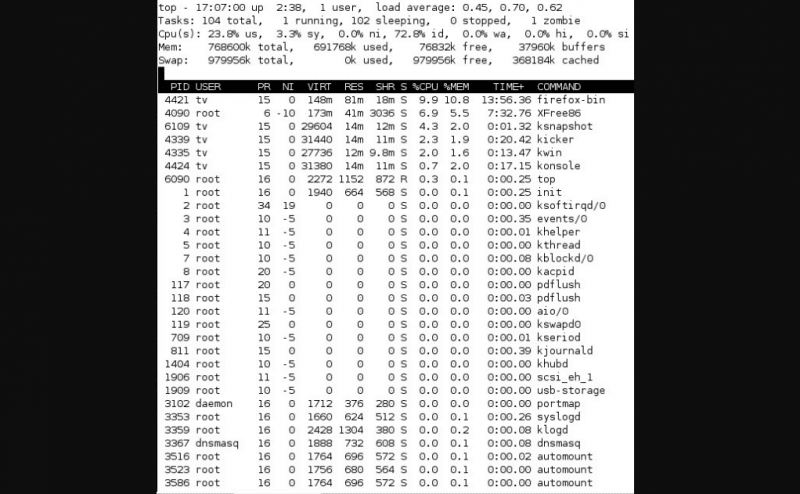
Aprenda los símbolos que guían un patrón de control superior típico
Es útil aprender los símbolos básicos que guían el modelo típico de comando superior. Esto le ayudará a completar un proceso de resolución de problemas. Aunque llevará tiempo, los beneficios serán duraderos y muy satisfactorios.
Estos son algunos de los símbolos más comunes que rigen un proceso típico de pedidos superiores.
- «Arriba»: este es el símbolo del típico «comando superior».
- El modo por lotes está representado por el símbolo «-d».
- «Head -50» es un símbolo importante para mostrar las «primeras 50 líneas de salida».
- El ID de proceso único está representado por «PID».
- «USUARIO» representa al propietario del proceso.
- «PR» representa la prioridad del proceso.
- «NI» representa el valor NICE de los procesos.
- «VIRT» representa el volumen de «memoria virtual» consumida por el proceso.
- «RES» representa la «memoria física» total consumida por el proceso.
- «SHR» representa la memoria compartida por el proceso.
- «S» indica el estado del proceso (el proceso en espera), «Z» – Zombie, «R» – en ejecución.
- «% CPU» Representa el porcentaje de CPU consumido por el proceso.
- «% MEM» Representa el porcentaje de RAM utilizado por el proceso.
- «HORA +» indica la hora a la que se está ejecutando el proceso.
- «COMMAND» representa el nombre del proceso.
El símbolo «ps» representa «el estado del proceso». Puede usarlo para mostrar información sobre los procesos activos y en ejecución del sistema.. También ofrece una descripción general de los procesos existentes, así como otra información detallada. Esto incluye la ID de usuario, el uso de la CPU, el nombre de usuario, el uso de la memoria, el nombre del comando y el nombre de inicio de este proceso.
Solución de problemas: recopile datos completos sobre el alto consumo de CPU
Hay varios tipos de datos que debe recopilar al solucionar problemas de uso elevado de CPU para un sistema Linux. Estos también se denominan errores de memoria insuficiente. Así que asegúrese de recopilar estos datos y enviarlos al fabricante tan pronto como surja un problema. Una vez que haga esto, ayudará a acelerar el proceso de solución del problema.
Además, no olvide incluir la siguiente información esencial:
- Directorio de configuración
- Registros de depuración
- Opciones actuales y seguimientos de pila de JVM
- Registros del recolector de basura y GC
- Información de cableado / proceso
Asegúrese de incluir información adicional sobre otros síntomas que está experimentando el sistema. Reúna todos los datos en el área de destino donde ocurrió el problema por primera vez. Esto asegura que los datos y las marcas de tiempo relacionados con el problema sigan coincidiendo.
Conclusión
Conozca los comandos básicos y los símbolos esenciales de solución de problemas que lo ayudarán a determinar con éxito los altos niveles de consumo de energía de su dispositivo Linux. Afortunadamente, Linux proporciona muchas utilidades útiles que pueden ayudarlo a determinar las causas del alto uso de la CPU con una precisión milimétrica. Domine estos procesos y estará un paso por delante de los demás.